详细解读Android中的搜索框(一)—— 简单小例子
这次开的是一个讲解SearchView的栏目,第一篇主要是给一个小例子,让大家对这个搜索视图有一个了解,之后再分布细化来说。
目标:
我们先来定个目标,我们通过搜索框来输入要搜索的联系人名字,输入的时候下面的listview就展现出候选的人。
思路:
1.要得到联系人数据,就需要有访问联系人的权限
2.必须通过ContentResolver来得到操作联系人名单的指针
3.每次输入一个字的时候就应该触发一次搜索,并且能将搜索的结果展示出来
4.既然要进行搜索,那么就要用到SQL语句
实现:
1. xml布局文件
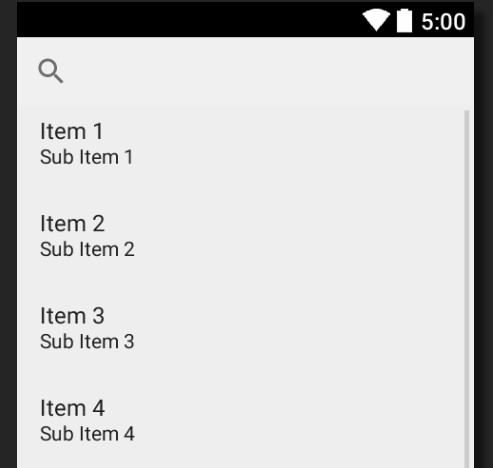
<RelativeLayout xmlns:android="http://schemas.android.com/apk/res/android"
xmlns:tools="http://schemas.android.com/tools"
android:layout_width="match_parent"
android:layout_height="match_parent"
tools:context="${relativePackage}.${activityClass}" > <SearchView
android:id="@+id/search"
android:layout_width="match_parent"
android:layout_height="wrap_content"
android:background="#F0F0F0F0" >
</SearchView> <ListView
android:id="@android:id/list"
android:layout_width="match_parent"
android:layout_height="wrap_content"
android:transcriptMode="normal"
android:layout_below="@id/search"/> </RelativeLayout>
我们看到listview放在了searchview的下面,这个searchview在高版本api中才提供,如果是想要兼容低版本的话,需要用support包中的控件,使用方式完全一致,但个人觉得在2015年了,没必要兼容2.x版本的系统了。
2. 在manifest(清单)中对activity进行设定
<?xml version="1.0" encoding="utf-8"?>
<manifest xmlns:android="http://schemas.android.com/apk/res/android"
package="com.kale.searchview"
android:versionCode="1"
android:versionName="1.0" > <uses-permission android:name="android.permission.READ_CONTACTS"/> <uses-sdk
android:minSdkVersion="11"
android:targetSdkVersion="18" /> <application
android:allowBackup="true"
android:icon="@drawable/ic_launcher"
android:label="@string/app_name"
android:theme="@style/AppTheme" >
<activity
android:name=".MainActivity"
android:label="@string/app_name"
android:windowSoftInputMode = "adjustPan">
<intent-filter>
<action android:name="android.intent.action.MAIN" /> <category android:name="android.intent.category.LAUNCHER" />
</intent-filter>
<intent-filter>
<action android:name="android.intent.action.SEARCH" />
</intent-filter> <meta-data
android:name="android.app.searchable"
android:resource="@xml/searchable" />
</activity>
</application> </manifest>
主要的代码片段:
<activity
android:windowSoftInputMode = "adjustPan">
……
<intent-filter>
<action android:name="android.intent.action.SEARCH" />
</intent-filter> <meta-data
android:name="android.app.searchable"
android:resource="@xml/searchable" />
</activity>
这里设定了activity的输入法模式,用的是不挤压窗口的模式,这个在之后的文章中会说道,现在只需要知道这个模式会让输入法弹出时,不会挤压activity窗体就行。然后我们定义了过滤器,写了一个action,这是用search必须的。最后是写一个xml文件,用来描述searchview的行为。
3. 配置搜索模式
res/xml/searchable.xml
<?xml version="1.0" encoding="utf-8"?>
<!-- 配置搜索模式 -->
<searchable xmlns:android="http://schemas.android.com/apk/res/android"
android:label="contactsList"
android:hint="@string/search_hint"
android:searchMode="queryRewriteFromText" />
4.java代码
4.1 产生可以操作联系人对象的指针,并且通过它构建listview的适配器
这段代码先产生指针对象,然后初始化listview的适配器,这样listview默认就能展示联系人的名字数据了。然后我优化了操作,让listview在滑动时隐藏软键盘,这个代码写的比较简陋,在实际运用时需要多多优化。不错意思已经达到了。
// 得到联系人名单的指针
mCursor = getContentResolver().query(RawContacts.CONTENT_URI, PROJECTION, null, null, null);
// 通过传入mCursor,将联系人名字放入listView中。
mAdapter = new SimpleCursorAdapter(this, android.R.layout.simple_list_item_1, mCursor,
new String[] { RawContacts.DISPLAY_NAME_PRIMARY }, new int[] { android.R.id.text1 }, 0); mListView = (ListView) findViewById(android.R.id.list);
mListView.setAdapter(mAdapter);
mListView.setOnScrollListener(new OnScrollListener() { @Override
public void onScrollStateChanged(AbsListView view, int scrollState) {
// TODO 自动生成的方法存根
InputMethodManager imm = (InputMethodManager) getSystemService(Context.INPUT_METHOD_SERVICE);
if (imm != null) {
imm.hideSoftInputFromWindow(mListView.getWindowToken(), 0); // 输入法如果是显示状态,那么就隐藏输入法
}
} @Override
public void onScroll(AbsListView view, int firstVisibleItem, int visibleItemCount, int totalItemCount) { }
});
4.2 找到searchView对象,并进行设定
这里的设定就是设定一些焦点啥的,没啥可说的。具体在使用时自行调整吧
mSearchView = (SearchView) findViewById(R.id.search);
mSearchView.setIconifiedByDefault(true);
mSearchView.onActionViewExpanded();// 写上此句后searchView初始是可以点击输入的状态,如果不写,那么就需要点击下放大镜,才能出现输入框
mSearchView.setFocusable(false);// 是否获取焦点
mSearchView.clearFocus();
// mSearchView.setIconifiedByDefault(true);
4.3 给searchview绑定监听器(重要)
searchview有一个重要的监听器,它可以在searchView中文字改变或者是用户提交搜索时触发。
mSearchView.setOnQueryTextListener(new OnQueryTextListener() {
private String TAG = getClass().getSimpleName();
/*
* 在输入时触发的方法,当字符真正显示到searchView中才触发,像是拼音,在舒服法组词的时候不会触发
*
* @param queryText
*
* @return false if the SearchView should perform the default action
* of showing any suggestions if available, true if the action was
* handled by the listener.
*/
@Override
public boolean onQueryTextChange(String queryText) {
Log.d(TAG, "onQueryTextChange = " + queryText);
// TODO:当searchview中文字改变时进行的操作
return true;
}
/*
* 输入完成后,提交时触发的方法,一般情况是点击输入法中的搜索按钮才会触发。表示现在正式提交了
*
* @param queryText
*
* @return true to indicate that it has handled the submit request.
* Otherwise return false to let the SearchView handle the
* submission by launching any associated intent.
*/
@Override
public boolean onQueryTextSubmit(String queryText) {
Log.d(TAG, "onQueryTextSubmit = " + queryText);
// TODO:当用户提交搜索结果时,需要进行的操作return true;
}
});
4.4 在监听器中进行我们需要的处理
我们现在可以针对不同的事件进行不同的处理了,在用户输入时要不断的查询联系人,这个查询的时间很快,所以不用做异步。查询到结果后显示到listview中,也就是跟新下适配器的数据。当用户提交后,隐藏软键盘,开始搜索。之后的操作就没去做了^_^
mSearchView.setOnQueryTextListener(new OnQueryTextListener() {
private String TAG = getClass().getSimpleName();
/*
* 在输入时触发的方法,当字符真正显示到searchView中才触发,像是拼音,在舒服法组词的时候不会触发
*
* @param queryText
*
* @return false if the SearchView should perform the default action
* of showing any suggestions if available, true if the action was
* handled by the listener.
*/
@Override
public boolean onQueryTextChange(String queryText) {
Log.d(TAG, "onQueryTextChange = " + queryText);
String selection = RawContacts.DISPLAY_NAME_PRIMARY + " LIKE '%" + queryText + "%' " + " OR "
+ RawContacts.SORT_KEY_PRIMARY + " LIKE '%" + queryText + "%' ";
// String[] selectionArg = { queryText };
mCursor = getContentResolver().query(RawContacts.CONTENT_URI, PROJECTION, selection, null, null);
mAdapter.swapCursor(mCursor); // 交换指针,展示新的数据
return true;
}
/*
* 输入完成后,提交时触发的方法,一般情况是点击输入法中的搜索按钮才会触发。表示现在正式提交了
*
* @param queryText
*
* @return true to indicate that it has handled the submit request.
* Otherwise return false to let the SearchView handle the
* submission by launching any associated intent.
*/
@Override
public boolean onQueryTextSubmit(String queryText) {
Log.d(TAG, "onQueryTextSubmit = " + queryText);
if (mSearchView != null) {
// 得到输入管理对象
InputMethodManager imm = (InputMethodManager) getSystemService(Context.INPUT_METHOD_SERVICE);
if (imm != null) {
// 这将让键盘在所有的情况下都被隐藏,但是一般我们在点击搜索按钮后,输入法都会乖乖的自动隐藏的。
imm.hideSoftInputFromWindow(mSearchView.getWindowToken(), 0); // 输入法如果是显示状态,那么就隐藏输入法
}
mSearchView.clearFocus(); // 不获取焦点
}
return true;
}
});
源码下载:http://download.csdn.net/detail/shark0017/8362209
参考自:http://blog.csdn.net/lihenair/article/details/27527827
详细解读Android中的搜索框(一)—— 简单小例子的更多相关文章
- 详细解读Android中的搜索框—— SearchView
以前总是自己写的 今天看看别人做的 本篇讲的是如何用searchView实现搜索框,其实原理和之前的没啥差别,也算是个复习吧. 一.Manifest.xml 这里我用一个activity进行信息的输入 ...
- 详细解读Android中的搜索框(三)—— SearchView
本篇讲的是如何用searchView实现搜索框,其实原理和之前的没啥差别,也算是个复习吧. 一.Manifest.xml 这里我用一个activity进行信息的输入和展示,配置方式还是老样子,写一个输 ...
- 详细解读Android中的搜索框(二)—— Search Dialog
Search Dialog是提供搜索的控件之一,还有一个是上次小例子给出的searchView,关于SearchView的东西后面会说到.本次先从Search Dialog说起,让大家慢慢理解andr ...
- 详细解读Android中的搜索框(四)—— Searchable配置文件
<?xml version="1.0" encoding="utf-8"?> <searchable xmlns:android=" ...
- extjs在窗体中添加搜索框
在extjs中添加搜索框,搜索框代码如下: this.searchField = new Ext.ux.form.SearchField({ store : this.store ...
- WPF实用指南一:在WPF窗体的边框中添加搜索框和按钮
原文:WPF实用指南一:在WPF窗体的边框中添加搜索框和按钮 在边框中加入一些元素,在应用程序的界面设计中,已经开始流行起来.特别是在浏览器(Crome,IE,Firefox,Opera)中都有应用. ...
- Android中NDK的搭建及简单使用 Android.mk相关介绍 JNI的使用
Android中NDK的搭建及简单使用: 使用NDK,简述其重要步骤:.搭建NDK环境(作用:用于自动生成jni下的.c对应的so文件)---到Android NDK官网或Android官网下载ndk ...
- uniapp自定义顶部搜索框兼容微信小程序
zhuanzai: uniapp自定义顶部搜索框兼容微信小程序 自定义组件 navbarvue (胶囊底部高度 - 状态栏的高度) + (胶囊顶部高度 - 状态栏内的高度) = 导航栏的高度 < ...
- Linux内核中的信号机制--一个简单的例子【转】
本文转载自:http://blog.csdn.net/ce123_zhouwei/article/details/8562958 Linux内核中的信号机制--一个简单的例子 Author:ce123 ...
随机推荐
- OpenStack中的Multipath faulty device的成因及解决(part 1)
| 版权:本文版权归作者和博客园共有,欢迎转载,但未经作者同意必须保留此段声明,且在文章页面明显位置给出原文连接.如有问题,可以邮件:wangxu198709@gmail.com 简介: Multip ...
- 入门NodeJS
入门NodeJS https://www.cnblogs.com/dotnetcrazy/p/10118756.html NodeJS 1.环境配置 之前讲ES6的时候有提过一部分Node的知识,简单 ...
- 【AtCoder】ARC089
C - Traveling 先看能不能走到,再看看奇偶性是否相同 #include <bits/stdc++.h> #define fi first #define se second # ...
- zookeeper集群自动启动脚本
定义脚本boot.sh启动zookeeper集群(hadoop1,hadoop2,hadoop3) #!/bin/bash echo "start zkServer..." do ...
- P1855 榨取kkksc03 二维费用背包
Kkksc03的时间和金钱是有限的,所以他很难满足所有同学的愿望.所以他想知道在自己的能力范围内,最多可以完成多少同学的愿望? 输入输出格式 输入格式: 第一行,n M T,表示一共有n(n<= ...
- 远程登陆linux连接mysql root账号报错:2003-can't connect to MYSQL serve(转)
远程连接mysql root账号报错:2003-can't connect to MYSQL serve 1.远程连接Linux系统,登录数据库:mysql -uroot -p(密码) 2.修改roo ...
- 报错:-bash: locate: command not found
-bash: locate: command not found 查看某些文件在哪些地方,需要用到 locate 命令 但是在安装 yum install locate 会报以下错误: -bash: ...
- k8s 集群中的etcd故障解决
一次在k8s集群中创建实例发现etcd集群状态出现连接失败状况,导致创建实例失败.于是排查了一下原因. 问题来源 下面是etcd集群健康状态: [root@docker01 ~]# cd /opt/k ...
- django 2.0 中URL的include方法使用分析
一.问题出现: 在使用Django2.0,配置全局URL时,希望指向某个APP的URL,配置如下: from django.contrib import admin from django.conf. ...
- poj-1459-最大流dinic+链式前向星-isap+bfs+stack
title: poj-1459-最大流dinic+链式前向星-isap+bfs+stack date: 2018-11-22 20:57:54 tags: acm 刷题 categories: ACM ...
